Secure Shell, ssh, är det moderna, någorlunda säker, metod att på distans ansluta till en annan dator. Den tidigare standarden, telnet ssh,>, överförs lösenord i klartext och är därför lätt för snoopers att se. Även om du inte är orolig för din egen räkning, har det varit många bedrifter som ger en angripare root (administrativ) tillgång till en dator när de har en framgångsrik användarnivå inloggning, därifrån "egna" datorer och kan använda dem, till exempel, som "sovande celler" kör denial-of-service-attacker, översvämningar nätverk med värdelösa trafik. Så använder ssh när det är möjligt, för välbefinnande hela Internet.
Nya användare av Linux hittar ofta det språk som används för att beskriva olika mappar, datorer etc, mycket förvirrande. Detta var fallet när jag först läste den här artikeln. Därför bestämde jag mig för att göra detta lite enklare för nya användare.
För att göra detta kommer vi att tilldela följande scenario att använda ssh.
Mary har en bärbar maskin hon är den enda användaren av. Hennes användarnamn är Maria och hon har kallat hennes dator "laptop" hennes adress visas som Mary @ laptop i terminalen (bash)
Bob har en stationär dator som han har kallat det "desktop" och hans användarnamn är "bob" därför hans adress visas som bob @ skrivbordet när han är i en terminal.
Vi kommer att använda detta format för att förstå hur du konfigurerar ssh. Vi kommer att använda Maria som exempel. Hon vill kunna skicka filer till Bobs maskin, säkerhetskopiera sina kataloger till en central säkerhetskopia de båda delar etc.
Steg
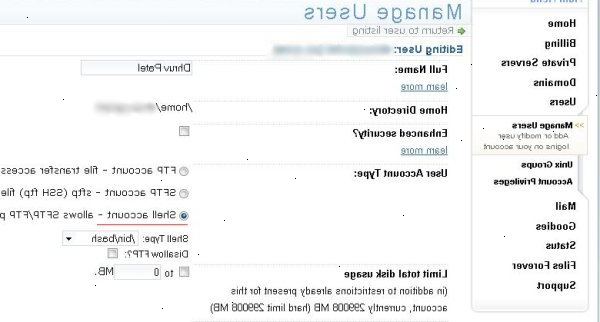
- 1Installera ssh: det kommer installeras som standard på alla Linux-distributioner, och på alla moderna Macintosh-datorer. Windows-användare kan få det genom att köra grundinstallation av med OpenSSH installerat, eller helt enkelt ladda ner:. Följande steg förutsätter Unix (Linux, Mac OS / X) eller Cygwin syntax, dock.
- 2Det enklaste, men inte det bästa, är sättet att helt enkelt använda den som du skulle telnet, vilket krypterar trafiken med systemets standardvärden:
$ Ssh me@remote.my
I alla dessa exempel, är jag ditt användarnamn på fjärrdatorn, och remote.my är den dator som du ansluter. Så för Mary hennes användarnamn är Mary och hon vill ansluta till Bob dator (fjärrkontrollen en) så bob kommer först ställa upp henne som en användare på hans maskin. Mary skulle sedan skriva från prompten $ ssh Mary @ skrivbordet. Hon kommer att bli tillfrågad om hennes lösenord när hon är ansluten till Bobs maskin. Om Marias användarnamn på det lokala systemet (laptop) är densamma som på fjärrkontrollen (skrivbordet), kan hon lämna bort användarnamnet helt:
$ Ssh skrivbordet
- 3Ett bättre sätt är att använda delade nycklar.
- Först skapa din nyckel med ssh-keygen:
$ Ssh-keygen-t dsa-b 2048
2048 bitar är ganska paranoid, men inte ge märkbara förseningar på de flesta maskiner, eller så kan du använda den mer vanliga 1024. DSA är säkrare än RSA. - Sen när du först ansluta till fjärr-systemet, ser du en dialog ungefär så här:
jcomeau @ ns003: ~ $ ssh tty.freeshell.org
RSA-nyckel fingeravtryck är 53:2 b: BA: 92: A7: 88: ca: C1: ff: C2: 1c: D1: 53:11: fc: 4e.
Varning: Permanent lagt 'tty.freeshell.org, 192.168.73.1 "(RSA) i listan över kända värdar.
Senaste inloggning: Mån 7 Jan 19:33:21 2008 från 189.130.14.207
- På fjärr-systemet (Bob skrivbord), måste Mary se till att det finns en dold ssh katalog och auktoriseringsnyckel fil:
$ Mkdir-M700. Ssh
$ Chmod 600.ssh / authorized_keys
Om katalogen redan existerar, kommer ett felmeddelande om detta visas, kan den säkert ignoreras. Nu logga ut, oftast med tangentkombinationen Ctrl-D. - Kopiera din publika nyckel till fjärr-maskin: (från laptop till skrivbordet) är dessa kommandon Mary kommer att skriva på den bärbara datorn:
$ Cat.ssh / id_dsa.pub | ssh Mary @ desktop "cat >> ssh / authorized_keys"
Var uppmärksam på "skiljetecken"! Rätt vinkel-fästen måste dubbel som visas, eller du kommer att utplåna alla tangenter du redan har, och de citat måste som visas, annars kommer du inte få det önskade resultatet. - Nu när Mary ssh är att "skrivbordet", kommer hon inte att bli ombedd att ange ett lösenord alls! Protokollet tar hand om autentiseringen med hjälp av hennes offentliga knappen på fjärrkontrollen (Bob skrivbord), och den privata nyckeln på den lokala datorn (Marias laptop).
- Först skapa din nyckel med ssh-keygen:
- 4Flera användare kan sättas upp på en central maskin med båda har möjlighet att ansluta säkert med ssh och om det kombineras med rsync kan skapa mycket effektiva metoder för att säkerhetskopiera och överföra filer säkert, snabbt och säkert.
Tips
- När du kör ssh-keygen, kommer du bli tillfrågad om en "lösenfras". Du kan helt enkelt slå <ENTER> och hoppa över den extra lager av säkerhet.
- För att få nytta av denna säkerhet på internet caféer, inrätta en bootbar USB-enhet med Damn Small Linux eller eller liknande, och starta i kaféet datorn från den. Annars, även om du kan ladda ner för att använda som en ssh-klient, kan det finnas knapptryckning sniffers installerade på datorn som skulle omintetgöra din integritet.
- Glöm inte att köra backup efter att skapa din delade nyckeln under DSL. Säkerhetskopian finns i System-menyn, som erhålls genom att högerklicka någonstans på skrivbordet. När du tillfrågas om enhetens namn, utelämna / dev, det är normalt att du bara skulle skriva sda1.
Varningar
- Ingenting är 100% säker, i synnerhet inte när det gäller regeringar, som har resurser för att fånga och knäcka öppet nästan all krypterad nätverkstrafik.
